陕教版小学四年级信息技术上册全册教案.docx
《陕教版小学四年级信息技术上册全册教案.docx》由会员分享,可在线阅读,更多相关《陕教版小学四年级信息技术上册全册教案.docx(15页珍藏版)》请在冰豆网上搜索。
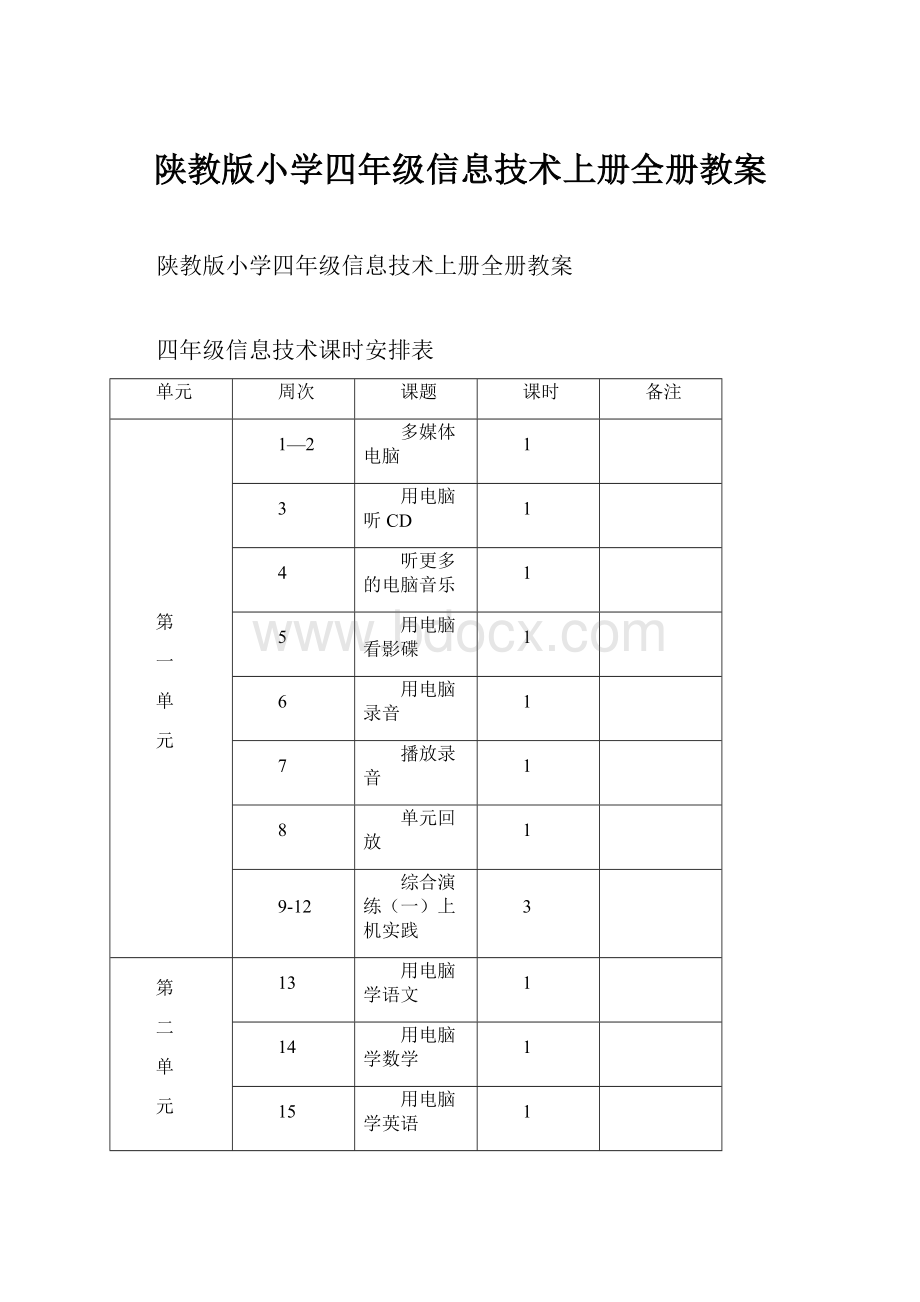
陕教版小学四年级信息技术上册全册教案
陕教版小学四年级信息技术上册全册教案
四年级信息技术课时安排表
单元
周次
课题
课时
备注
第
一
单
元
1—2
多媒体电脑
1
3
用电脑听CD
1
4
听更多的电脑音乐
1
5
用电脑看影碟
1
6
用电脑录音
1
7
播放录音
1
8
单元回放
1
9-12
综合演练
(一)上机实践
3
第
二
单
元
13
用电脑学语文
1
14
用电脑学数学
1
15
用电脑学英语
1
16
单元回放
1
17
综合演练
(二)
1
第一课多媒体电脑
第一课时理论部分
教学目标:
1、理解“多媒体”的含义。
2、多媒体电脑的识别。
3、多媒体电脑应用。
教学重点:
多媒体电脑应用。
教学过程:
1、导入:
同学们,你们现在用的电脑是多媒体电脑吗?
想不想学会使用多媒体电脑,以及多媒体电脑的用途。
2、“多媒体”的含义?
所谓多媒体,是指文字、图形、声音动画和影视的组合。
3、多媒体电脑的识别?
什么样的电脑才是多媒体电脑呢?
多媒体电脑一般是指那些装有声卡和光驱的电脑。
4、多媒体电脑的应用
(1)多媒体电脑可以帮助我们学习功课。
(2)多媒体电脑听事与远方的朋友通电话,还可和对方视频电话。
(3)可以用多媒体电脑玩游戏。
总结:
(1)大家来说说,什么是多媒体?
(2)什么样的电脑才能叫做多媒体电脑?
学习评价
项目内容
评价
理解多媒体的含义,知道什么样的电脑是多媒体电脑,对多媒体电脑的应用有一定的了解
在老师或家长的帮助下,尝试用多媒体电脑听音乐,看影碟,亲身体验多媒体电脑
多媒体电脑正在改变我们的社会和生活,有了多媒体电脑和网络,可以主办远程视频会议、远程指导手术
第二课时实践部分
上机任务:
进微机室观察学校的电脑想一想他们是不是多媒体电脑,为什么?
第二课用电脑听CD
第一课时理论部分
教学目标
会使用WINDOWS下的WINDOWSMEDIAPLAYER(多媒体播放器)播放CD。
教学重点
会手动播放CD。
教学过程
1、导入
多媒体电脑除了可以用来工作和学习外,还可以用来娱乐。
比如,同学们可以用电脑听CD,让优美的音乐赶走一天学习的紧张与疲劳,那么怎样用电脑播放CD音乐呢?
下面我们就一步一步地学习吧!
2、自动播放
将CD唱片放入光盘驱动器,电脑会出现选择窗口,选择第一行,出现WINDOWSMEDIAPLAYER窗口,同时开始自动播放音乐。
如果不想听了,可以按停止按扭,停止播放。
3、手动播放
手动播放步骤是什么?
(1)单击“开始”按扭;
(2)选择“程序”;
(3)选择“附件”;
(4)选择“娱乐”;
(5)单击“WINDOWSMEDIAPLAYER”。
经过以上5个步骤可以启动WINDOWSMEDIAPLAYER播放器窗口。
将CD唱片放如光驱,左键单击播放按扭,开始播放CD
学习评价
项目内容
评价
掌握用“WINDOWSMEDIAPLAYER”在电脑中欣赏CD唱片的方法,包括自动和手动两种方法。
用自动和手动打开“WINDOWSMEDIAPLAY”尝试按动其中的各个按扭,看看它们的作用。
“WINDOWSMEDIAPLAYER”是一种非常直观和方便的播放工具,功能很多。
同学们一定会喜欢的
第二课时实践部分
上机任务:
1、自己试着动手播放CD唱片。
从打开“WINDOWSMEDIAPLAYER”开始,把上面教过的“WINDOWSMEDIAPLAYER”上的按扭——试用一遍,最后退出“WINDOWSMEDIAPLAYER”、回到WINDOWS桌面。
2、用WINDOWSMEDIAPLAYER欣赏“我的文档”中的“示例音乐”。
第三课听更多的电脑音乐
第一课时理论部分
教学目标:
1、理解WAV和MIDI是什么?
2、会用WINDOWSMEDIAPLAYER欣赏歌曲。
教学重点:
理解WAV和MIDI。
教学过程:
1、导入
同学们,用电脑除了可以听CD唱片外,还可以听很多种形式的音乐,比如,WAV和MIDI格式的电脑音乐。
这两种格式的音乐在我们每台电脑中都有。
假如你们想听音乐,但又没带CD唱片,那么就听电脑里面的WAV和MIDI音乐吧!
2、WAV和MIDI是什么?
WAV是电脑中最常用的声音文件格式。
WAV文件可以是任何声音,如歌曲、说话、打雷、下雨声,等等。
MEDI也是电脑常用的声音文件格式,它的特点是占用的存储空间很小,比如,一张CD唱片一般只能存放15首歌曲,但如果换成MIDI格式的话,就可以存放上万首歌曲。
MIDI文件只能是音乐。
MP3是现在非常流行的一种声音文件格式。
因为MP3播放器体积小,存放的歌曲多,并且便于更新渠目,所以深受大家的喜爱。
3、、怎样听MIDI和WAV音乐。
(1)单击“文件”,在下拉菜单中单击“打开”,弹出“打开”窗口;
(2)点击“查找范围”文字框旁边的小三角,在下拉菜单中选择“本地磁盘(C:
)”并单击;
(3)双击“WINDOWS文件包”;
(4)在文件名内输入“MEIDI”,点击“打开”,如图所示。
4、总结:
(1)你能说说MIDI和WAV是什么吗?
(2)播放MIDI和WAV音乐用什么播放器?
学习评价:
项目内容
评价
会在“WINDOWSMEDIAPLAYER”中寻找音乐文件
在WINDOWS的音乐文件中找几段WAV和MIDI格式
用电脑欣赏音乐效果怎样?
同学之间交流下
第二课时实践部分
上机任务:
1、从电脑中调出几首WAV和MIDI音乐,尽情地欣赏吧!
2、使用WINDOWSMEIDAPLAYER欣赏歌曲(给WINDOWSMEDIAPLAYER的音乐库中添加音乐文件)。
第四课用电脑看影碟
第一课时理论部分
教学目的和要求
1、让学生掌握纸牌游戏的玩法,使学生从玩中学计算机知识。
2、使学生熟练掌握鼠标器的操作方法。
3、培养学生动手动脑能力。
增强学计算机的兴趣。
教学重点:
1、使学生熟练掌握鼠标器的操作方法。
2、掌握纸牌的规则。
教学难点:
掌握纸牌的规则。
对策:
加强操作练习。
教学准备:
计算机、网络及辅助教学软件。
教学过程
一、引言导入
我们使用纸牌游戏对鼠标的操作进行练习。
二、新课教学
1、启动纸牌游戏
师(讲解并演示)启动纸牌游戏的操作方法是:
(1)先在“程序管理器”窗口中双击“游戏”组图标,打开游戏组窗口。
(2)双击“纸牌”程序图标,此时就打开了纸牌游戏窗口。
2、纸牌游戏的规则
师(讲解):
开始游戏时,在发牌区有一叠扣着的牌。
暂存区摆着7叠牌,每叠上面有一张翻开的牌。
在窗口目标区中有的四个目标空位。
游戏就是要将所有的牌以花色为区别、从A开始、按从小到大顺序放到这四个目标空位上。
为了达到这个目的,我们就需要移动牌和翻开牌。
纸牌可以移动到暂存区的牌上摞起,也可以直接移动到目标位上。
移动到暂存区的牌叠上要求按照从大到小按照顺序、红黑相间的规则接在另一张的下面。
只有以K开始的牌叠可以直接移动到暂存区中的空位上。
当所有的牌都按照花色区别、大小顺序移动到四个目标位上时,你就可以看到移纸牌成功的表演了。
3、用鼠标玩纸牌游戏的方法
移动牌:
正面朝上的牌通常是可以移动的。
移动时用鼠标拖动牌到需要的位置。
可以将牌移动到另一张牌的下面,也可以将牌移动到目标位上。
翻牌:
用鼠标单击要翻开牌的背面。
一张背面朝上的牌就会翻开。
发牌:
就能当窗口中所有的牌都已无法移动时,用鼠标单击一下发牌区,可以开始翻牌。
将纸牌快速移动到目标位上:
用鼠标双击可以移动到目标位上的牌。
例如:
双击A,就可以使A快速移动到目标空位上。
4、重新开始
师(演示):
将牌局重新开始的方法是:
单击“游戏”窗口菜单条下的“游戏”一栏。
再将鼠标移动,单击“发牌”选项。
纸牌游戏重新开始。
5、退出游戏
有两种方法。
可以用鼠标双击纸牌窗口的控制按钮,退出游戏。
也可以用鼠标单击纸牌窗口中菜单条的“游戏”栏,将命令选单打开,再选择“退出”命令。
练习:
使用“附件”中的“纸牌”游戏,进行活动。
第二课时理论部分
使用“附件”中的MEDIAPLAY播放影碟机
第五课用电脑录音
第一课时理论部分
教学目的
1.尝试使用画笔画图与修改;
2.练习统筹完成事情的过程。
教学重点:
使用画笔画图与修改。
教学难点:
使用画笔画图与修改。
教学准备:
计算机、网络及辅助教学软件。
教学过程
一、导言与复习
复习:
窗口的打开与关闭
利用画笔,我们既可以用来制作简单的图案、图形,也可以绘制比较复
杂的艺术图案;既可以在空白的画稿上作画,也可以修改其他已有的画稿。
二、新课教学
1、启动“画笔”。
2、打开一个文件。
3、修改图形。
(1)教师讲解。
使用“橡皮”的操作步骤是:
1)用鼠标单击普通橡皮或者彩色橡皮选择“橡皮工具”。
2)用鼠标单击“线条尺寸框”上的合适线条,选择适合的线条宽度。
当线条宽度越大,橡皮擦除面积会越大。
3)用鼠标左键在颜色盒中选择合适的颜色。
4)将鼠标指针移动到要擦除的区域,这时鼠标指针变成了“
”。
拖动鼠标,鼠标移动什么位置,什么位置将被擦除干净。
(2)教师示范。
(3)学生自由练习。
教师巡视指导。
4、放大镜的使用。
我们用放大镜,可以把很小的、看不清的地方放大,然后再进行图形的修改。
放大镜可以修改图形细微的地方。
第二课时上机部分
学生上机体验怎样播放音乐
第六课播放录音
第一课时理论部分
教学目的和要求
1、了解文件和文件夹的基础知识;
2、初步认识“资源管理器”;
3、掌握查找文件的一般方法。
教学准备:
计算机、网络及辅助教学软件。
软盘。
教学过程
一、新课导入
同学们,在学习计算机的过程中,你最喜欢干什么?
有的时候,桌面上或开始菜单中的快捷方式会被不小心删掉,同学们就不会打开这个游戏了,通过学习“查找文件”,你就会自己来找游戏了。
二、教学新课
(一)介绍文件和文件夹。
电脑中的信息是以文件的形式保存的,根据信息的不同,文件图标也不一样,下面我们就来认识一下常见文件及对应的图标。
(图示)
练习:
说出下列文件分别是什么类型文件。
文件名有点像外国人的名字,格式是“名.姓”。
他们的“名”叫主文件名,“姓”叫“扩展名。
不同类型的文件,他们的扩展名也不一样。
(结合图介绍)文件的名可以由汉字、字母、数字等构成。
(结合图介绍)
我们根据需要,可以将文件放在文件夹中(图示文件夹),在文件夹中,可以有文件和文件夹,但在同一个文件夹中不能有同名同姓的文件或同名的文件夹。
(二)在“我的电脑”中查找文件。
1、怎样打开“我的电脑”?
2、我们可以打开某个盘,来查看文件信息。
我们可以根据需要,选择图标的排列顺序。
3、如果再打开某个文件夹,就可以查看该文件夹的文件信息。
练习:
(1)查看软盘中有那些类型文件?
文件夹中有什么类型文件?
(2)打开C盘,看有没有five.exe文件。
(三)在“资源管理器”中查找文件
1、教学怎样打开“资源管理器”。
(师示范)
2、它与“我的电脑”窗口有什么不同?
重点介绍“所有文件夹”框:
选择盘或文件夹,右边框中就会出现内容。
练习:
查看D盘的文件夹和文件。
观察:
“+”“—”号分别表示什么?
我们要看一个文件夹的内容怎么办?
练习:
找一下C盘的windows文件夹中有没有readme.txt文件。
3、还有什么方法可以打开“资源管理器”?
看“试一试”。
第二课时实践部分
练习:
听上节课大家录的音。
单元回放
单元小结:
本单元学习了多媒体电脑的基础知识,学会了用多媒体电脑挺音乐、看影碟,还会用它来录制声音。
1、认识多媒体及多媒体电脑
2、用多没电脑听音乐
(1)学会从电脑里调出“CD播放器”
(2)认识wavheMIDi两个电脑常用的声音文件
(3)学会从电脑里调出“媒体播放器”
(4)学会在电脑里寻找WAV和MIDI文件,并播放;
3、用多没电脑看VCD(用来看VCD的也是“每题播放器”)。
4、学会从电脑里调出“录音机”,并录音;
5、学会保存和播放录制好的声音。
单元练习
1、什么是多媒体电脑?
2、你知道WAV和MIDI是什么吗?
请说说看
3、看VCD、挺VAV和MIDI音乐用的是同一个播放器,对吗?
这个播放器叫什么》
4、我们怎样做,才能使录制好的声音不丢失?
5、找一首歌颂老师的诗歌,用电脑录制下来,献给我们辛勤的园丁。
综合大演练(上机实践)
共4课时
上机任务
课时安排
效果
多媒体电脑
第一课时
用电脑听CD
第二课时
听更多的电脑音乐
第三课时
用电脑看影碟
第四课时
用电脑录音
第五课时
播放录音
第六课时
第七课用电脑学语文
第一课时理论部分
教学目的和要求
学会用软件来学习语文
教学准备:
计算机、网络及辅助教学软件。
软盘。
教学过程
1、导入
对于同学们来说,多媒体电脑最重要的作用还是用来帮助学习课本知识,今天我们就用多媒体电脑来学习语文,请大家注意看看与平常的语文学习有什么不同。
2、新课学习:
(一)软件的安装。
(1)把《科利华电脑家庭教师》系统盘放进电脑光驱。
(2)电脑自动出现播放画面。
(3)单击“确定”按钮。
电脑就会自动完成软件的安装
(二)生动直观的主画面。
多媒体学习软件的一大特点就是具有生动直观的画面。
大家按下面的步骤,调出《科利华电脑家庭教师》的主画面:
(1)在桌面上,单击“开始”按钮;
(2)选择“程序”菜单下的“科利华电脑家庭教师小学版”,单击并打开。
(三)内容详尽的课文学习
(1)课文欣赏
(2)理解词语和句子
(四)灵活的同步十字
(五)内容丰富的阅读欣赏
(六)实用的多媒体小字典
3、想一想:
今天我们学习了多媒体学习软件来学语文,请同学们想一想,这种方法与我们平常在课堂上的语文学习有什么不同?
同学们喜欢用多媒体电脑来学习吗?
第二部分实践部分
目前多媒体学习软件有很多种,同门们可以任选一种,认真学习使用,充分体会每题给我们带来的学习兴趣。